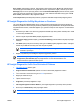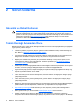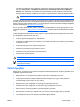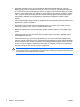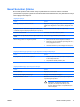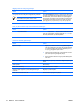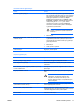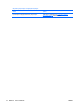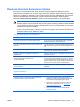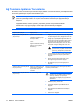Troubleshooting Guide
and Recovery Manager (HP Yedekleme ve Kurtarma Yöneticisi) kullanma hakkında daha fazla
bilgi için, Start (Başlat) > HP Backup and Recovery > HP Backup and Recovery Manager
Manual’ı (HP Yedekleme ve Kurtarma Yöneticisi El Kitabı) seçerek HP Backup and Recovery
Manager User Guide (HP Yedekleme ve Kurtarma Yöneticisi Kullanıcı Kılavuzu) belgesine bakın.
DİKKAT: Restore Plus! CD’sini çalıştırmak sabit diskteki tüm verileri siler.
Sorunları çevrimiçi çözmenize yardımcı olmak amacıyla HP Instant Support Professional Edition kendi
kendine çözüm tanıları sunar. HP desteğine başvurmanız gerekirse, HP Instant Support Professional
Edition çevrimiçi sohbet özelliğini kullanın. HP Instant Support Professional Edition özelliğine aşağıdaki
adresten erişebilirsiniz:
http://www.hp.com/go/ispe.
En son çevrimiçi destek bilgileri, yazılım ve sürücüler, proaktif bildirim ve dünya çapında eşler ve HP
uzmanları topluluğu için
http://www.hp.com/go/bizsupport adresinde İşletme Destek Merkezi'ne (BSC)
erişin.
Teknik desteği aramanız gerekirse, servis çağrınızın uygun şekilde işleme konduğundan emin olmak
için aşağıdakileri yapmak üzere hazır olun:
●
Aramayı yaparken bilgisayarınızın başında olun.
●
Aramadan önce bilgisayarın seri numarasını, ürün kimlik numarasını ve monitörün seri numarasını
bir kağıda not edin.
●
Servis teknisyeniyle sorunu çözmek için görüşün.
●
Sisteminize yeni eklenmiş tüm donanımı çıkarın.
●
Sisteminize yeni yüklenmiş tüm yazılımları kaldırın.
●
Restore Plus! CD’sini çalış
tırın.
DİKKAT: Restore Plus! CD’sini çalıştırmak sabit diskteki tüm verileri siler.
NOT: Satış bilgileri ve garanti yükseltmeleri (Care Pack) için, yerel yetkili servis sağlayıcınızı
veya satıcınızı arayın.
Yararlı İpuçları
Bilgisayarınız, monitörünüz veya yazılımınızla ilgili sorunlarla karşılaşırsanız, bir işlem yapmadan önce
aşağıdaki genel önerilere bakın:
●
Bilgisayarınızın ve monitörünüzün çalışan bir prize takılı olduğundan emin olun.
●
Voltaj seçme anahtarının (belirli modellerde bulunur) bölgeniz için uygun voltaja ayarlanıp
ayarlanmadığını kontrol edin (115 veya 230 V).
●
Bilgisayarınızın açık olduğundan ve yeşil ışığın yandığından emin olun.
●
Monitörünüzün açık olduğundan ve yeşil ekran ışığın yand
ığından emin olun.
●
Ekran soluksa, monitörün parlaklık ve kontrast ayarlarını yükseltin.
●
Bir tuşa basın ve basılı tutun. Sistem sesli uyarı verirse, klavyeniz doğru çalışıyor demektir.
●
Tüm bağlantıları kontrol edin. Gevşek veya hatalı bağlantı olabilir.
TRWW Yararlı İpuçları 7